【DAY 19】数据分析没有这麽难,透过 Microsoft Power BI ,让你事半功倍!(范例说明)
哈罗大家好~
昨天我们提到关於 Power BI 初步说明,也再次强调「任何工具的功能都是在帮你达到目的,而工具本身不目的」。
以及在使用 Power BI 时,需要先厘清的五个问题,今天我们就透过在「【DAY 13】简单化、视觉化组织团队工作 - Planner X Power Automate」中已经完成的 IT 问题回报中心的 Planner,将任务资讯用 Excel 汇出後,再利用 Power BI 做一个资料分析的案例。所以我们在开始之前需要先厘清:
1. 你分析资讯的目的是什麽?→ IT 问题回报的样貌,并加以改进
2. 你希望得到什麽资讯?→ IT问题回报的种类、数量、回报时间、问题解决时间、人员
3. 你需要搜集的资料是什麽?→ 定期下载 Planner 中的资料并进行更新
4. 你希望用什麽样的方式呈现?→ 希望呈现IT问题回报的种类分布 (圆饼图)、问题数量总计 (数量加总)、每位问题解决人员数量等等
5. 你要如何维护并进行後续更新?→ 手动更新资料数据
以上是一个简单的范例,你也可以开始着手思考属於你的数据仪表板,你希望得到资讯是什麽,以及用上述的问题,建立你的资料样貌,先清楚目的,我们才能以更聪明的方式使用工具,提升效率。
那我们开始吧!
首先,我们可以到 Planner 点选「汇出计划至 Excel」,将需要的资料数据下在下来。(你也可以根据你的需求,选择你的资料来源)
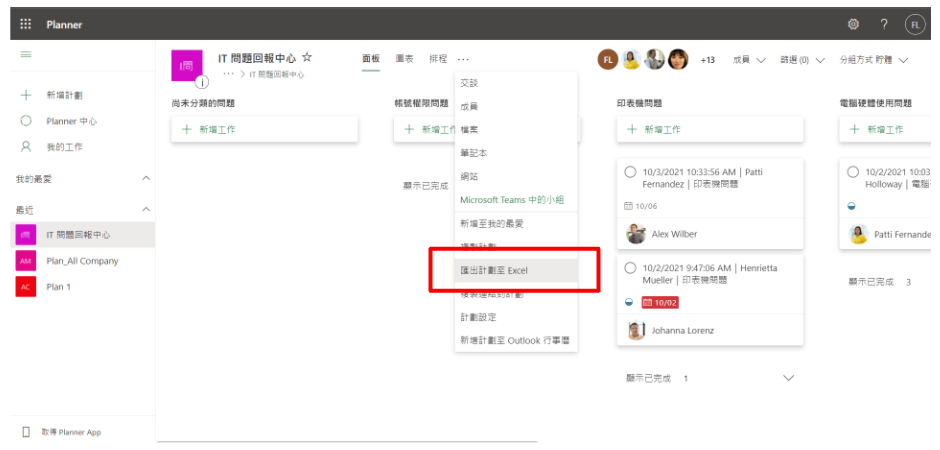
接者登入Power BI 服务 (app.powerbi.com),开始新增一个新的工作区。
(注:因为我希望将这个 Power BI 分享给 IT 小组,也为了便於资料管理以及考量未来可能还会有其他仪表板,因此采用直接新增工作区域:「IT 问题回报分析」的方式,并将新增的工作群组分享给「IT 小组」,当然,你也可以建立完新的工作区域之後再进行分享,端看个人使用习惯。)
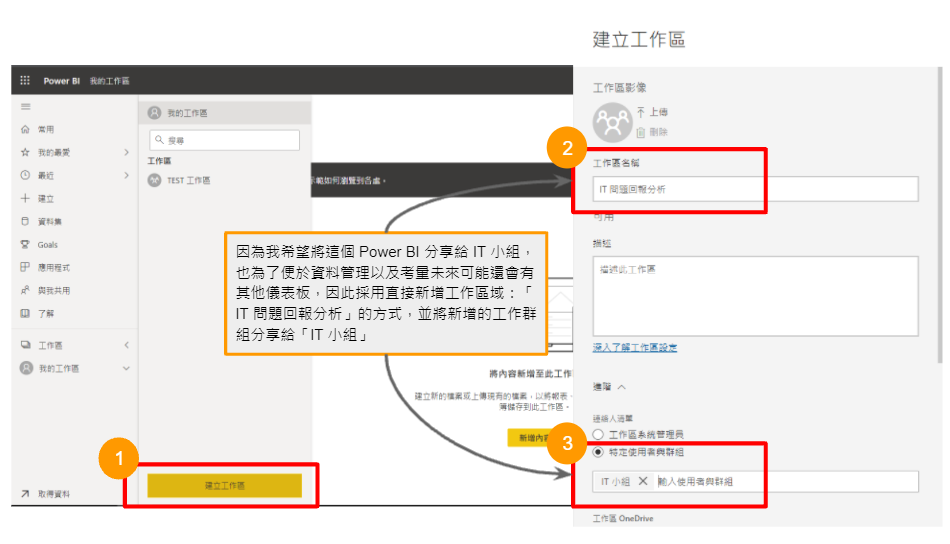
完成工作区设定後,我们要先开启 Power BI Desktop,设计完资料仪表板在上传到新增的工作区中,如果你还没下载,请至「下载 Power BI 工具和应用程序」下载「Microsoft Power BI Desktop」。
接者我们点选「从 Excel 汇入资料」,当然,如果你的资料有其他不同形式,你也可以从上方「取得资料」选取对应的档案格式。
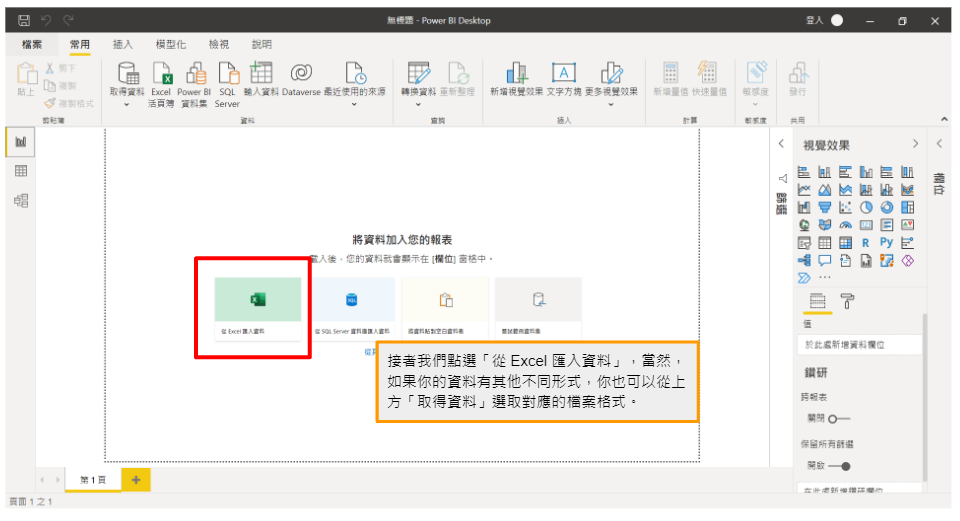
这边要提醒大家,再汇入资料之後,Power BI 可以进行预览,也可以让你确认你要汇入的资料没错,更详细的说明可以参考微软的开始使用 Power BI Desktop,这边就不先赘述了。

完成资料汇入後,我们就可以从右方的「栏位」将我们需要的资料移至左侧的画布(就是有「使用您的资料建立视觉效果」的字~),并以你希望的视觉效果呈现。
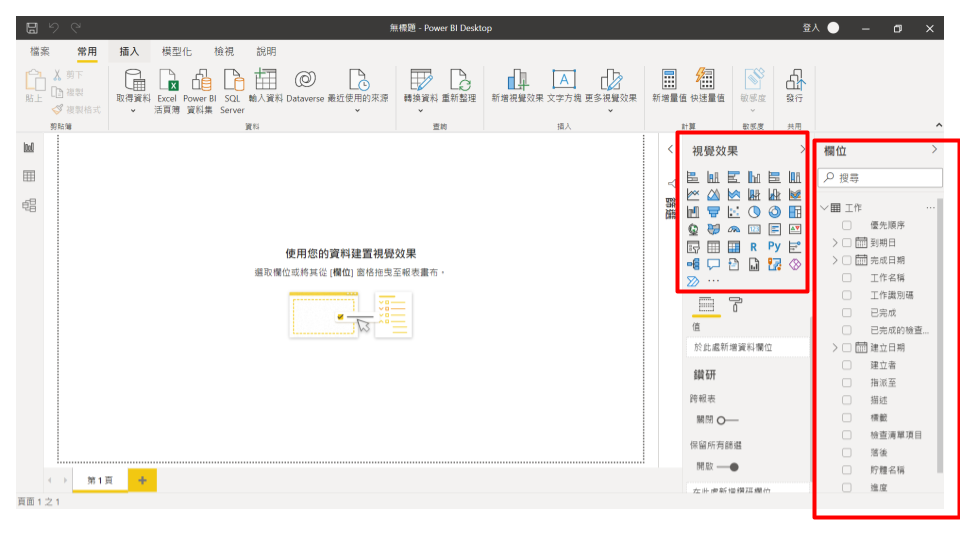
这时我们就将问题4:你希望用什麽样的方式呈现?
希望呈现IT问题回报的种类分布 (圆饼图)、问题数量总计 (数量加总)、每位问题解决人员数量等等,依照需求呈现。而关於如何建立 Power BI 视觉效果可以参考「建立 Power BI (preview 的 Power Automate 视觉效果)」。
建立自己的自己的视觉化资料仪表板,我设计的范例如下:
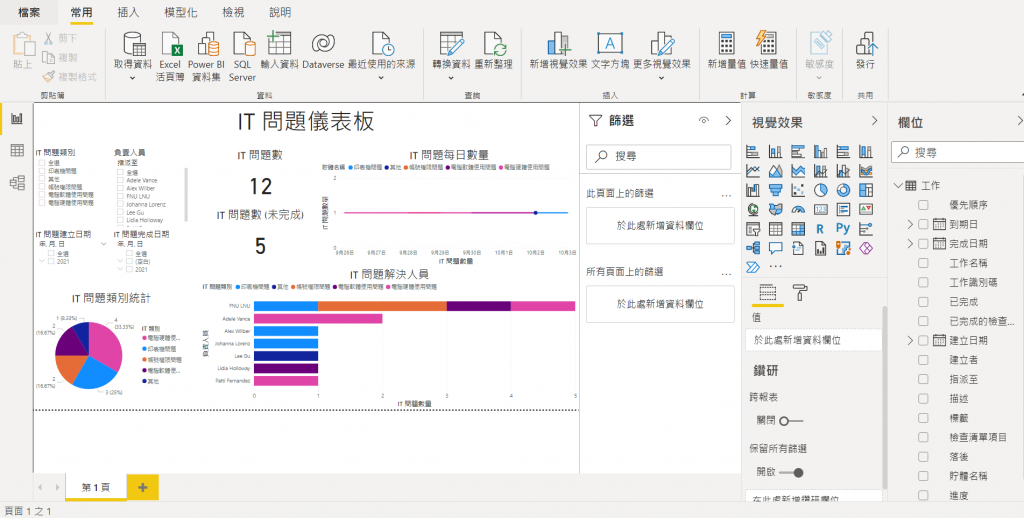
另外需留意,因为此时,先前的 Power BI 资料来源为从「 Excel 汇入资料」的 Excel 档案所以该档案已经与你的 Power BI 连动,故如果你想要更新资料,可以直接从该 Excel新增资料,接着只要按下常用中的「重新整理」,就可以将更新资料汇入 Power BI 中,始不是很方便压~
接者我麽只要再上传到「IT 问题回报分析」工作区即可与你的小组共用罗~
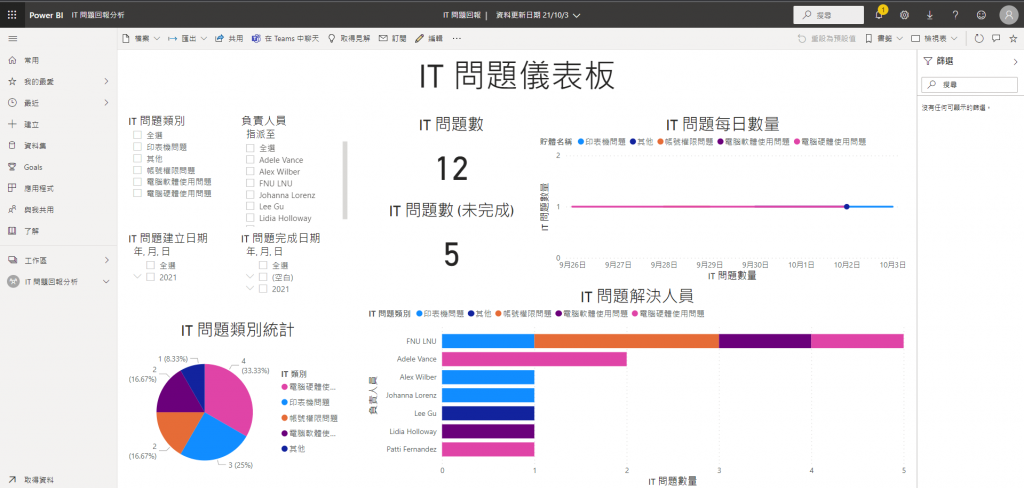
今天就先到这边,明天会再分享 Power BI 共用的小技巧~
温秘书下班罗~
<<: Day18:终於要进去新手村了-Javascript-回圈-for
>>: 卡夫卡的藏书阁【Book19】- Kafka - KafkaJS 消费者 1
#9 Pandas教学
Pandas序列-Series 安装 请在终端机底下输入这个,谢谢 pip install pand...
[day27]Vue实作-即时交易查询
上两篇进行了历史交易查询实作,但当日缴费查询则就要从订单直接查询着手 这整个流程有点乱,我还需要想一...
Day 23. 再一天列表渲染-更多的v-for
唉呀,今天再一篇v-for,不知道v-for分两篇会不会觉得太灌水,但我还是分两篇了✧*。٩(ˊᗜˋ...
为了转生而点技能-JavaScript,day24(函式的return观念厘清
函式的retrun let a = 5; //宣告变数 function buyCar(num1, ...
TP-LINK ARCHER C60及TL-WR841N有线接WAN的AP模式和有线桥接差在那?
TP-LINK ARCHER C60及TL-WR841N有线接WAN的AP模式和有线桥接差在那? 主...